EOS 토큰을 나노 레저S에 옮기기(1) - 마이 이더 월렛 연결

안녕하세요? 트리입니다.
지난 주 하드웨어 지갑인 나노 레저 S를 사고 나서 가장 먼저 한 일이 제가 가진 EOS를 옮기는 일이 었습니다.
그 동안은 조금 복잡해 보이는 마이이더월렛보다는 메타마스크를 이용해 간편하게 ICO에 참가했던지라 메타마스크에 모든 EOS 토큰을 넣어놓았는데, 보안을 위해 나노 레저 S를 샀으니 안전한 하드웨어 월렛에 넣어 두기로 했습니다.
이번 시간에는 EOS 토큰을 나노 레저 S에 옮기기 위한 마이 이더 월렛 연결 방법부터 한번 정리해 보도록 하겠습니다.
나노 레저 S 크롬 플러그인 지갑
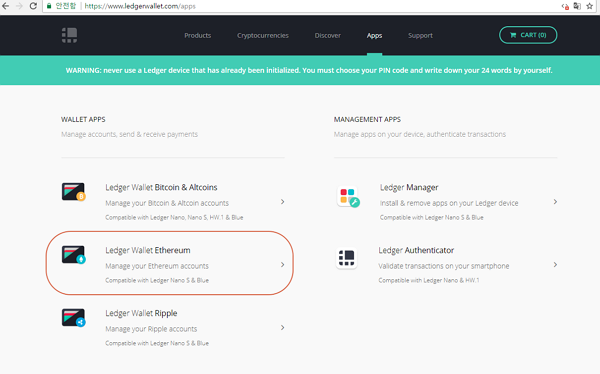
먼저 나노 레저 S에서 지원하는 공식지갑 프로그램이 있습니다.
나노 레저 S의 이더리움 지갑을 사용하려면 렛저월렛 홈페이지에서 월렛 앱을 받을 수 있습니다.
크롬에서 https://www.ledgerwallet.com/apps 로 접속해 나오는 Ledger Wallet Ethereum 앱을 다운 받으시면 됩니다.
다운받아 설치하신 후에는 크롬 브라우저의 주소 창에 chrome://apps/라고 입력하시면 다음과 같이 항목들이 나타납니다.
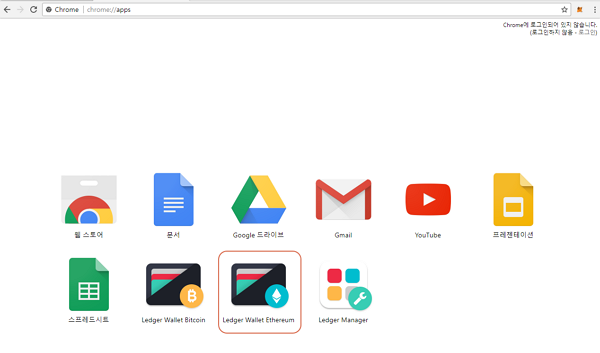
나노 레저 S를 USB로 연결한 뒤 여기에서 Ledger Wallet Ethereum을 선택하시면 렛저 월렛 크롬 플러그인 앱이 실행됩니다.
주의! 이 때 나노 레저 S의 이더리움 지갑 메뉴에 들어가 Settings - Browser support 설정을 No 로 해주셔야 합니다.
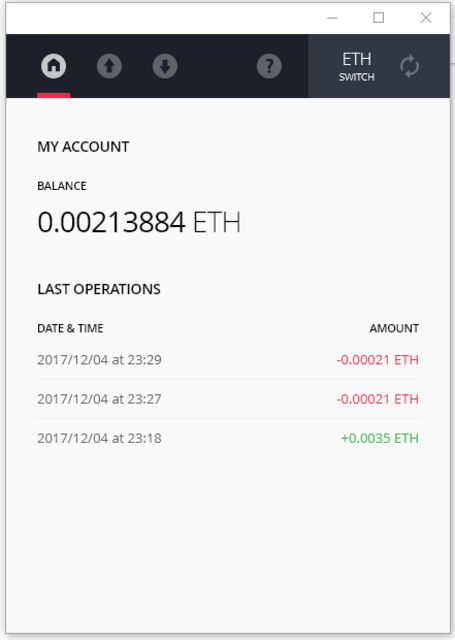
렛저월렛 플러그인의 이더리움 지갑은 이렇게 생겼습니다.
그런데 여기에는 EOS 토큰을 볼 수가 없습니다.
이더리움만 볼 수 있지요.
EOS 토큰을 나노 레저 S에 넣기 위해서는 마이 이더 월렛이라는 이더리움 지갑을 사용해야 합니다.
메타 마스크 vs 마이 이더 월렛
아직 메타 마스크와 마이 이더 월렛을 헷갈리시는 분들이 계실 듯 하여 이것부터 간단히 다시 리뷰합니다.
메타마스크와 마이 이더 월렛은 모두 이더리움 지갑입니다.
이더리움 지갑에는 이더리움 코인과 이더리움의 ERC20 토큰들을 넣을 수가 있는데, 현재 많은 신규 암호화폐들이 ERC20 토큰으로 발행되고 있으며 EOS도 현재는 ERC20 토큰으로 되어 있습니다.
향후 EOS 메인넷이 런칭되는 시점에 이 EOS 토큰은 EOS 코인과 교환 예정입니다.
1. 메타 마스크
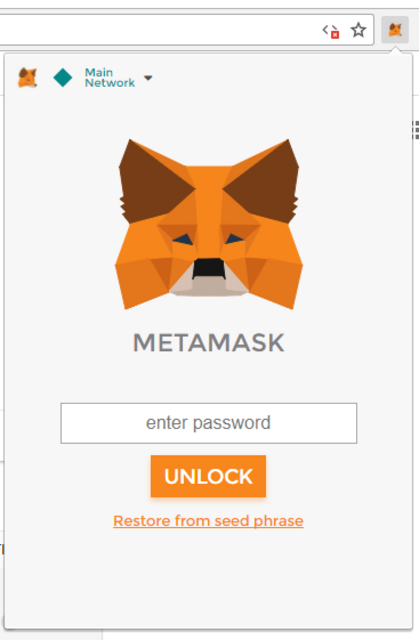
메타마스크는 속칭 여우대가리머리가 지갑에 똭 나타나기 때문에 여우지갑이라고도 부르며 가장 사용하기 편한 클라이언트(PC용) 이더리움 지갑입니다.
크롬 브라우저의 플러그인 프로그램으로 주소창 옆 여우 이미지를 누르면 지갑이 바로 똭! 뜨기 때문에 직관적으로 사용하기 편합니다.
EOS ICO에 참여하기 쉽기도 해서 저는 메타마스크를 통해 EOS 토큰을 조금 받았었습니다.
- [가상화폐 입문기] EOS 사보려고 이더 한번 사봤습니다.
- [가상화폐 입문기] 메타마스크로 EOS ICO에 참여해 보자(1)
- [가상화폐 입문기] 메타마스크로 EOS ICO에 참여해 보자(2)
2. 마이 이더 월렛
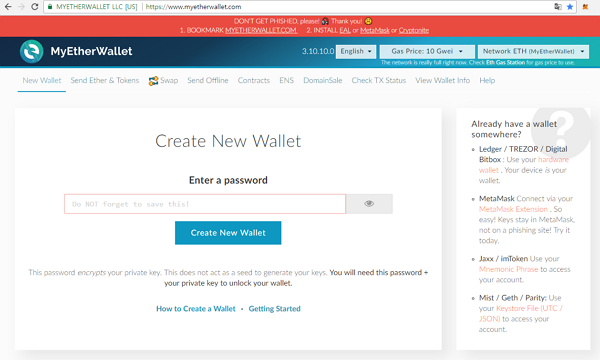
마이 이더 월렛은 https://www.myetherwallet.com 라는 주소를 가진 웹사이트입니다.
웹사이트에서 클라이언트 지갑을 발급받아 어디서나 로그인 할 수 있다는 장점이 있습니다.
나노레저S를 사용해 EOS 토큰을 넣기 위해서는 마이 이더 월렛을 이용해야 합니다.
나노 레저 S를 마이 이더 월렛과 연결하기
준비사항
- 나노 레저 S를 연결해 이더리움 지갑을 실행시켜 놓습니다.
나노 레저 S 초기화면에서 Ethereum을 선택해 들어가면 'Use wallet to view accounts'라고 나옵니다. 그 메뉴 속에 들어가 있는 것을 의미합니다. - 나노 레저 S의 이더리움 지갑 - Settings - Browser support 설정을 Yes 로 바꾸어 주셔야 합니다.
- 나노 레저 S의 이더리움 지갑 - Settings - Contract data 설정을 Yes 로 바꾸어 주셔야 합니다.
처음엔 이 준비사항이 좀 헷갈릴 수 있는데, 실제로 해보면 메뉴가 몇 개 되지 않아 어렵지 않습니다.
1. Send Ether & Tokens 메뉴에서 Ledger Wallet을 선택합니다.
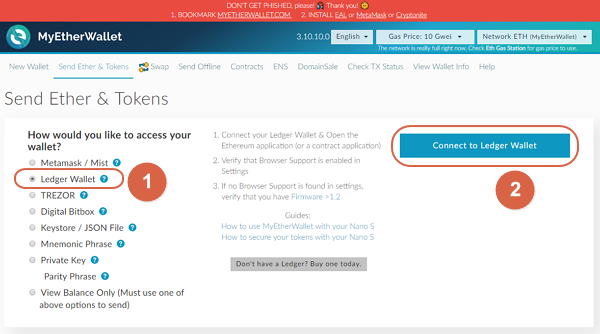
크롬 브라우저를 이용해 마이 이더 월렛 웹사이트에 접속합니다.
상단 메뉴 중에 Send Ether & Tokens 메뉴를 선택합니다.
Ledger Wallet을 선택하고 'Connect to Ledger Wallet'을 클릭합니다.
만약 아무 반응이 없다면 위의 준비사항을 다시 한번 확인하시기 바랍니다.
2. 어떤 지갑을 연결할 것인지 선택합니다.
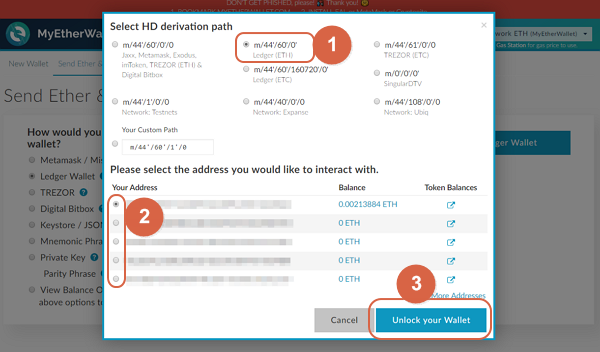
나노레저S는 다섯 개의 지갑주소를 제공합니다.
여기에서 하나를 선택해 Unlock Your Wallet을 클릭합니다.
3. 렛저 지갑 연결이 완료되어 렛저지갑의 잔고를 확인할 수 있습니다.
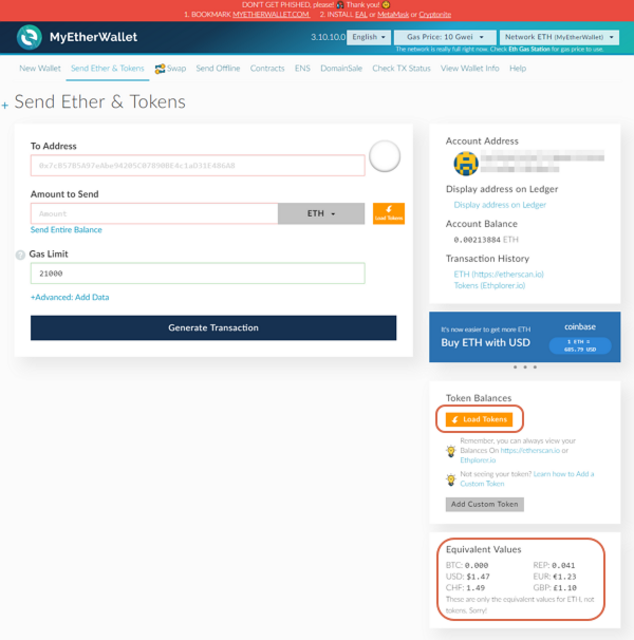
이렇게 선택한 나노 레저 S의 지갑 주소와 잔고를 볼 수 있습니다.
외부에서 이더리움 코인이나 ERC20 토큰을 전송할 때 저 주소(Account Address)를 이용하면 됩니다.
그리고 오른쪽 중간 쯤에는 'Load Tokens'라는 버튼이 있는데, 이걸 눌러 줘야 들어있는 ERC20 토큰을 볼 수 있습니다.
다음에는 (2) EOS ICO 사이트에서 토큰 보내는 방법, (3) 나노레저S 주소를 EOS ICO에 등록하는 방법 순서로 정리할 예정입니다.
감사합니다.
헤헤 드디어 기다리던 불금이죠 ^^
오늘 하루도 수고많으셨습니다.
즐거운 주말 보내세요 ~~
Cheer Up!
하드웨어 지갑이라는 것도 있군요.ㅎㅎ 근데 어렵네요.ㅎㅎㅎㅎ
마이 이더 월렛이나 메타마스크가 좀 익숙해 진 다음에는 조금 낫습니다. ㅎ
성투하세요.
감사합니다. : )
유용한 정보 감사합니다.
렛저를 산지 엄청 오래된 것 같은데 아직 써보지 못하고 서랍안에 있네요.
시간날때 한번 전송해 보아야겠습니다.
즐거운 하루 되시기 바랍니다.
넵- 한 번 써보시면 생각보다 어렵지 않다는 걸 느끼실 수 있을 거예요. ㅎ
일단은 안전이 최우선이니!! : )
좋은 포스팅 감사합니다! 요즘 워낙 흉흉한 얘기들이 많아서... 하나 사야겠어요 @_@
저도 수량이 얼마 되지 않았을 때는 무덤덤했는데,
새끼를 치기 시작하니 불안하기 시작하더라구요;;
이제는 조금 마음이 놓입니다. ㅎㅎㅎ
저도 나노 레져 한번 사용해볼까 하는데...(아직 가진게 없어서...무용지물...)
사용할때 트리님 글을 참고해야겠네요!ㅎ
감사합니다. : )
코인이 새끼를 쳐서 자산이 늘어나기 시작하면 더 필요를 느끼게 되실 거예요~ ^^
하드웨어 지갑은 정말 든든한 존재입니다. ㅎ
맞습니다. : )
저도 거기에 넣고 나니 마음이 편해졌어요. ㅋㅋㅋ
서랍속에 놀고 있는 제 나노S 보낼드리면 코인좀 넣으 주시려나요? ㅎㅎ
뭘 보내 드릴까요? ㅋㅋㅋ
제가 스팀 조금 있는데.. : )
정보 감사합니다. EOS를 비롯한 토큰들은 MEW 이더리움 주소로 보내면 들어가는 거지요? 아 그리고 토큰들만 들어가고 이더리움이 없으면 나중에 가스비가 없어 전송을 못하는지, 이더리움을 넣어야 하는지 혹시 알고 계신가요? ^^
넵! 늘 수고해 주셔서 감사합니다. : )
그래서 저도 소액이라도 이더로 바꿔 넣었어요. ㅠ_ㅠ
답변 감사합니다. ^^
가스비라는게...뭔지요...(너무 몰라 여쭙기 죄송하네요..)
아니예요~ ^^;
이더리움은 뭘 하려고 해도 수수료가 드는데요. 그 수수료를 가스비라고 불러요. ㅎ
이더리움 지갑에서 전송할 때 나오는 gwei 항목이 그거예요.
이해를 돕기위해 링크 하나 드립니당. : )
https://steemit.com/kr/@icoreport/icoreport-gas-ether-gas